เชื่อมต่อ/ควบคุมคอมพิวเตอร์ผ่านเครือข่ายด้วย KontrolPack

ควบคุมคอมพิวเตอร์ในเครือข่ายของคุณได้อย่างง่ายดายด้วย KontrolPack เชื่อมต่อและจัดการคอมพิวเตอร์ที่ใช้ระบบปฏิบัติการต่างๆ ได้อย่างง่ายดาย
House Flipper เป็นเกมที่ไม่เหมือนใครที่ให้ผู้เล่นปรับปรุงบ้าน เกมดังกล่าวพัฒนาโดย Empyrean และเผยแพร่โดย Frozen District และ PlayWay SA นี่คือวิธีการทำให้มันทำงานบน Linux

ทำให้ House Flipper ทำงานบน Linux
House Flipper รองรับทั้ง Microsoft Windows และ Mac OS ไม่ใช่ Linux อย่างไรก็ตาม เนื่องจากเกมได้รับการจัดอันดับเป็นแพลทินัมบน ProtonDB จึงใช้งานได้ดีบน Steam
ติดตั้ง Steam
เปิดหน้าต่างเทอร์มินัลบนเดสก์ท็อป Linux เพื่อให้ House Flipper ทำงานบนระบบ Linux ของคุณ คุณจะสามารถเปิดหน้าต่างเทอร์มินัลบนเดสก์ท็อป Linux ได้โดยกดCtrl + Alt + Tบนแป้นพิมพ์ หรือค้นหา "Terminal" ในเมนูแอพแล้วเปิดใช้งานด้วยวิธีนั้น
เมื่อหน้าต่างเทอร์มินัลเปิดอยู่ การติดตั้ง Steam สามารถเริ่มต้นได้ ทำตามคำแนะนำในการติดตั้งด้านล่างที่สอดคล้องกับระบบปฏิบัติการ Linux ที่คุณใช้
อูบุนตู
หากคุณต้องการติดตั้ง Steam บนคอมพิวเตอร์ Ubuntu ให้ติดตั้งโดยใช้คำสั่งapt install ด้านล่าง
sudo apt ติดตั้งไอน้ำ
เดเบียน
Debian Linuxรองรับ Steam อย่างไรก็ตาม คุณจะต้องดาวน์โหลดแพ็คเกจ Steam DEBลงในคอมพิวเตอร์ของคุณ ใช้ คำสั่งดาวน์โหลด wgetดึงแพ็คเกจ Steam DEB เวอร์ชันล่าสุดจากคอมพิวเตอร์ของคุณ
wget https://steamcdn-a.akamaihd.net/client/installer/steam.deb
หลังจากดาวน์โหลด Steam รุ่นล่าสุดลงในคอมพิวเตอร์ของคุณแล้ว คุณจะสามารถติดตั้งลงใน Debian ได้โดยใช้ คำสั่ง dpkgด้านล่าง
sudo dpkg -i steam.deb
เมื่อติดตั้งแพ็คเกจ DEB แล้ว Steam จะถูกโหลดขึ้นบน Debian อย่างไรก็ตาม ก่อนอื่น คุณต้องแก้ไขปัญหาการขึ้นต่อกันที่เกิดขึ้นระหว่างกระบวนการติดตั้ง คุณสามารถแก้ไขปัญหาเหล่านี้ได้ด้วยapt-get install -f
sudo apt-get install -f
อาร์ชลินุกซ์
Steam พร้อมสำหรับการติดตั้งบน Steam ผ่านที่เก็บซอฟต์แวร์ "multilib" อย่างเป็นทางการ ในการเปิดใช้งานที่เก็บนี้บนคอมพิวเตอร์ของคุณ ให้เปิดไฟล์ /etc/pacman.conf ในโปรแกรมแก้ไขข้อความ (ในฐานะรูท)
เมื่อไฟล์ข้อความเปิดเป็น root ให้ค้นหา "multilib" และลบสัญลักษณ์ # ข้างหน้า จากนั้นลบสัญลักษณ์ # ออกจากบรรทัดด้านล่างโดยตรง สุดท้าย บันทึกการแก้ไขและรันคำสั่งpacman -Syy
sudo pacman -Syy
ด้วยที่เก็บซอฟต์แวร์ "multilib" ที่กำหนดค่าและตั้งค่าบนคอมพิวเตอร์ของคุณ คุณสามารถติดตั้งแอปพลิเคชัน Steam บนคอมพิวเตอร์ของคุณโดยใช้คำ สั่ง pacman -Sด้านล่าง
sudo pacman -S ไอน้ำ
Fedora / OpenSUSE
หากคุณต้องการติดตั้ง Steam บน Fedora หรือ OpenSUSE Linux คุณสามารถให้แอปทำงานผ่านที่เก็บซอฟต์แวร์ที่มาพร้อมกับระบบปฏิบัติการ อย่างไรก็ตาม แอป Steam ทำงานได้ดีขึ้นกับเวอร์ชัน Flatpak และเราขอแนะนำให้ทำตามคำแนะนำเหล่านั้นแทน
แฟลตพัค
ต้องการให้แอป Steam ทำงานเป็น Flatpak บนคอมพิวเตอร์ของคุณหรือไม่ นี่คือวิธีการทำให้มันใช้งานได้ ในการเริ่ม ต้นให้ตั้งค่ารันไทม์ Flatpak บนคอมพิวเตอร์ของคุณโดยทำตามคำแนะนำของเราในหัวข้อ จากนั้นป้อนคำสั่งสองคำสั่งด้านล่างเพื่อให้แอปทำงานได้
flatpak เพิ่มระยะไกล --if-not-exists flathub https://flathub.org/repo/flathub.flatpakrepo
flatpak ติดตั้ง flathub com.valvesoftware.Steam
ติดตั้ง House Flipper บน Linux
ตอนนี้แอปพลิเคชัน Steam เปิดใช้งานบนคอมพิวเตอร์ Linux ของคุณแล้วให้เปิดขึ้น จากนั้น เข้าสู่บัญชีของคุณโดยใช้ชื่อผู้ใช้และรหัสผ่านของคุณ เมื่อ Steam เปิดขึ้น ให้ทำตามคำแนะนำทีละขั้นตอนด้านล่างเพื่อให้ House Flipper ทำงานบนระบบ Linux ของคุณ
ขั้นตอนที่ 1:ค้นหาเมนู "Steam" ภายใน Steam แล้วคลิกด้วยเมาส์เพื่อเข้าถึงเมนู Steam จากนั้นคลิกที่ปุ่ม "การตั้งค่า" ภายในเพื่อเข้าถึงพื้นที่การตั้งค่า Steam
ทำเครื่องหมายที่ช่อง “เปิดใช้งาน Steam Play สำหรับเกมอื่นๆ ทั้งหมด” และช่อง “เปิดใช้งาน Steam Play สำหรับเกมที่รองรับ” ภายในพื้นที่การตั้งค่า Steam สุดท้าย คลิกที่ปุ่ม “ตกลง” เพื่อบันทึกการเปลี่ยนแปลง
โปรดทราบว่าเมื่อเลือกปุ่ม "ตกลง" แล้ว Steam จะรีบูต
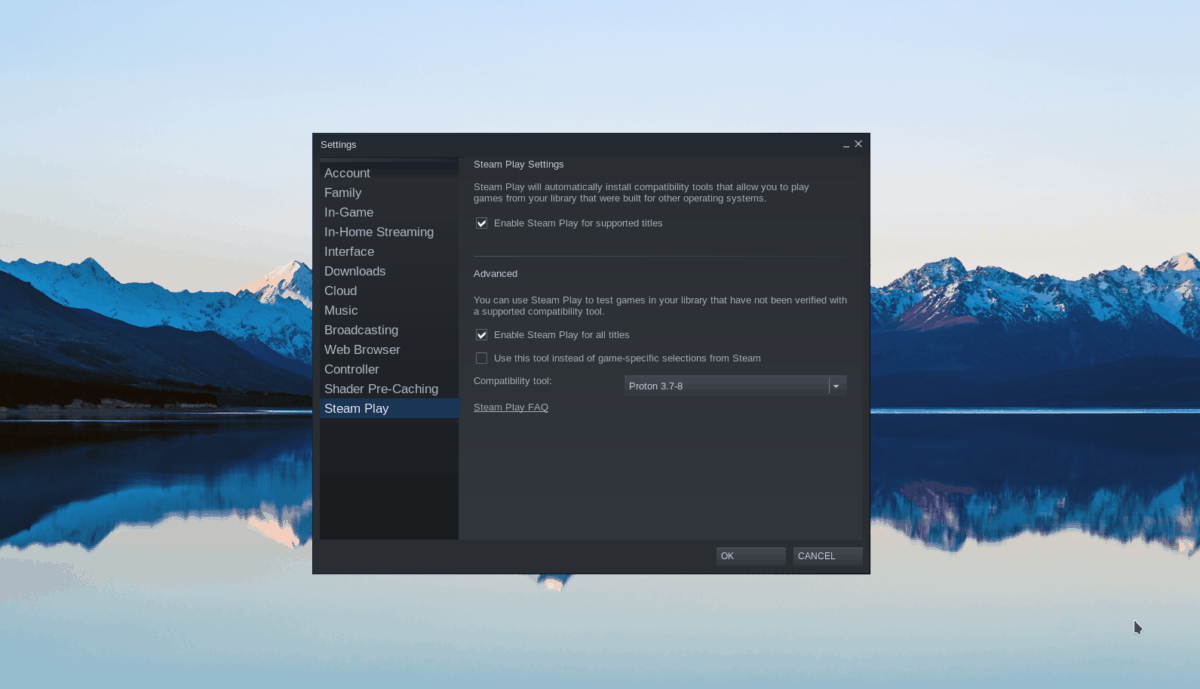
ขั้นตอนที่ 2:ค้นหาปุ่ม "ร้านค้า" ภายใน Steam และคลิกเพื่อเข้าถึงหน้าร้าน Steam เลือกช่องค้นหาด้วยเมาส์แล้วพิมพ์ “House Flipper” กดEnterเพื่อดูผลการค้นหา
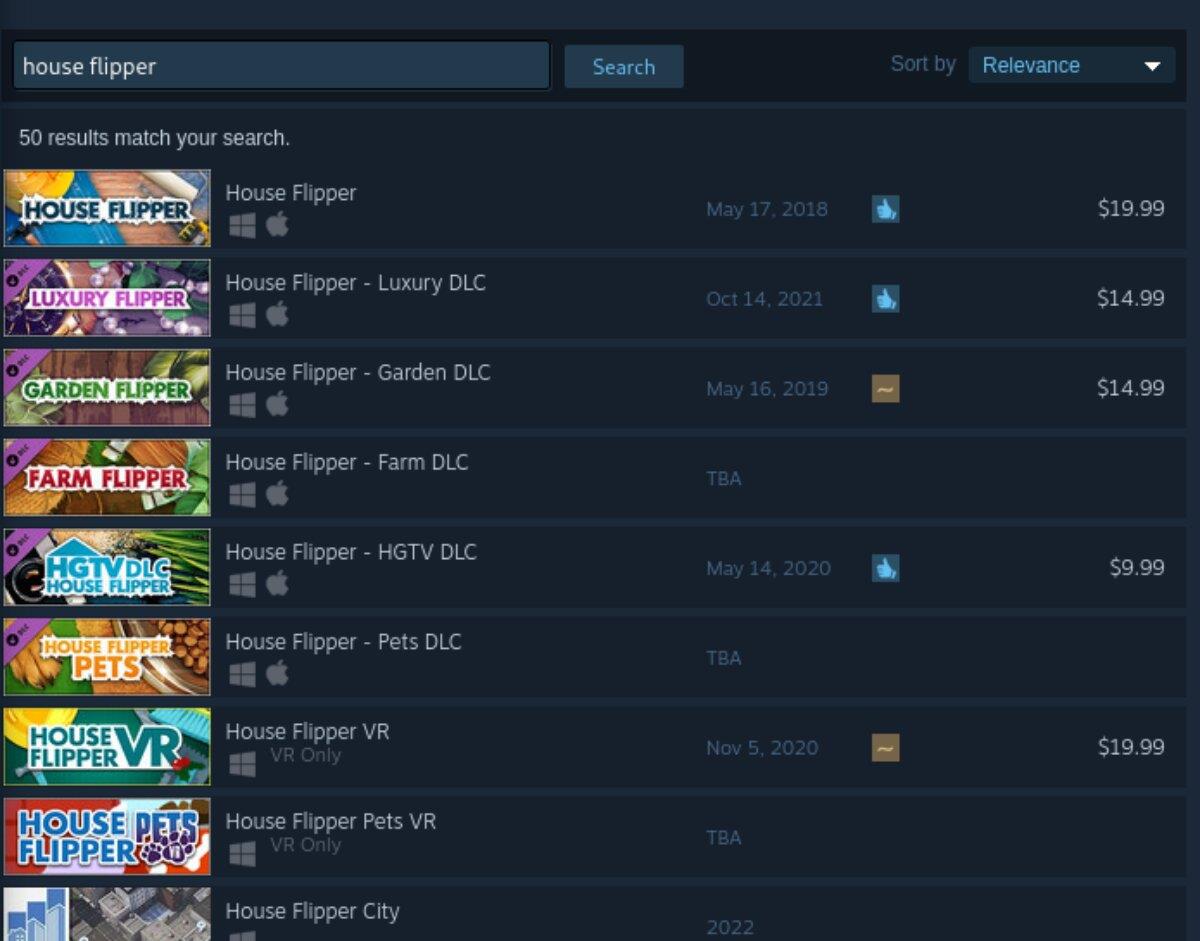
ขั้นตอนที่ 3:ดูผลการค้นหาสำหรับ “House Flipper” คลิกเพื่อเข้าสู่หน้าร้านค้า Steam ของเกม จากนั้น หาปุ่ม "หยิบใส่ตะกร้า" สีเขียว เพื่อเพิ่มเกมลงในรถเข็นของคุณ เพื่อให้คุณสามารถซื้อเกมได้
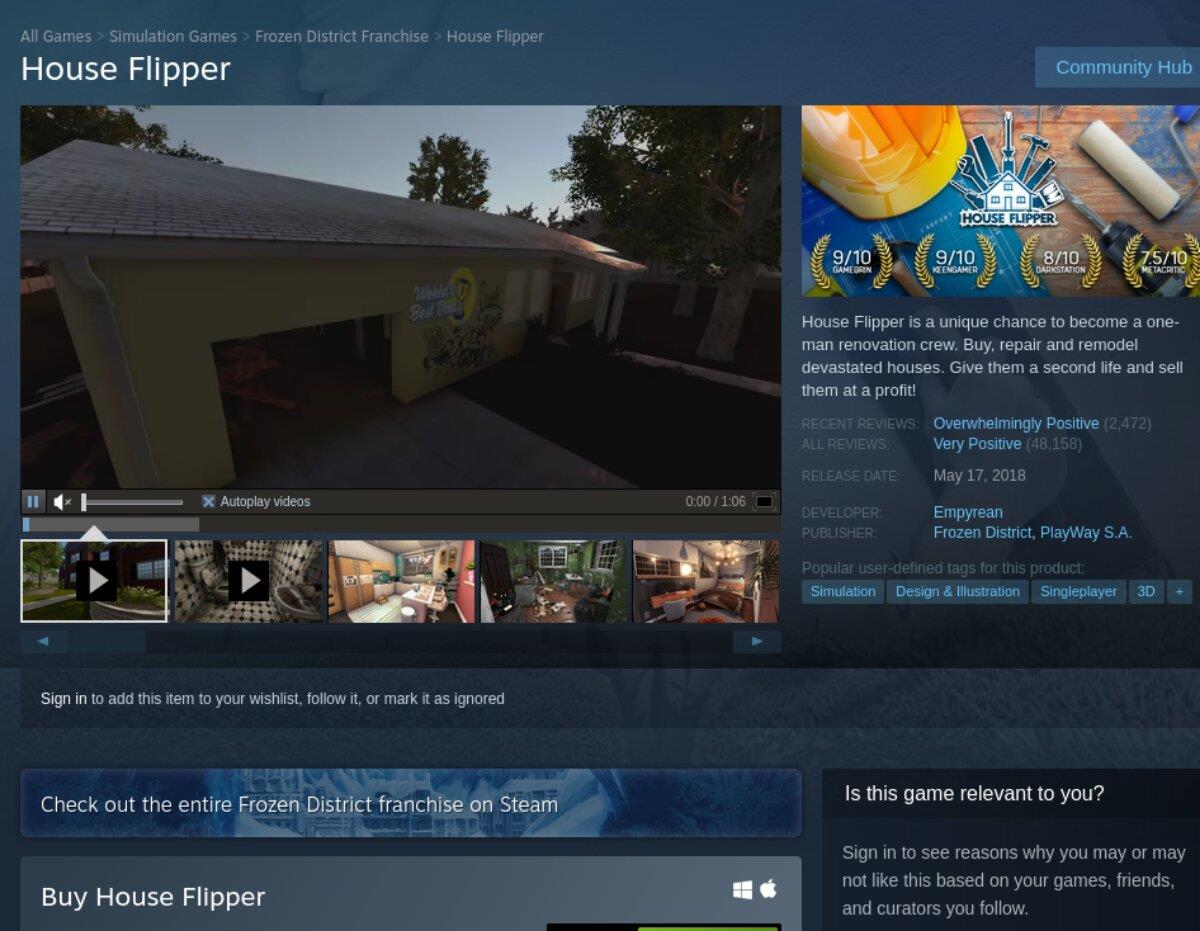
ขั้นตอนที่ 4:ค้นหาปุ่ม "คลัง" ใน Steam และคลิกเพื่อเข้าถึงคลังเกม Steam ของคุณ จากนั้นมองผ่านและเลือก “House Flipper” เมื่อคุณเลือก “House Flipper” แล้ว ให้หาปุ่ม “INSTALL” สีน้ำเงินแล้วคลิกด้วยเมาส์
การเลือกปุ่ม “ติดตั้ง” สีน้ำเงินจะดาวน์โหลดและติดตั้งเกมลงในคอมพิวเตอร์ของคุณ กระบวนการติดตั้งอาจใช้เวลาสักครู่ ดังนั้นโปรดอดใจรอ
ขั้นตอนที่ 5:เมื่อกระบวนการดาวน์โหลดเสร็จสิ้น ปุ่ม “ติดตั้ง” สีน้ำเงินจะกลายเป็นปุ่ม “เล่น” สีเขียว เลือกปุ่มนี้เพื่อเริ่มเกมบนคอมพิวเตอร์ของคุณ

ควบคุมคอมพิวเตอร์ในเครือข่ายของคุณได้อย่างง่ายดายด้วย KontrolPack เชื่อมต่อและจัดการคอมพิวเตอร์ที่ใช้ระบบปฏิบัติการต่างๆ ได้อย่างง่ายดาย
คุณต้องการทำงานซ้ำๆ โดยอัตโนมัติหรือไม่? แทนที่จะต้องกดปุ่มซ้ำๆ หลายครั้งด้วยตนเอง จะดีกว่าไหมถ้ามีแอปพลิเคชัน
iDownloade เป็นเครื่องมือข้ามแพลตฟอร์มที่ช่วยให้ผู้ใช้สามารถดาวน์โหลดเนื้อหาที่ไม่มี DRM จากบริการ iPlayer ของ BBC ได้ โดยสามารถดาวน์โหลดวิดีโอทั้งสองในรูปแบบ .mov ได้
เราได้ครอบคลุมคุณลักษณะของ Outlook 2010 ไว้อย่างละเอียดแล้ว แต่เนื่องจากจะไม่เปิดตัวก่อนเดือนมิถุนายน 2010 จึงถึงเวลาที่จะมาดู Thunderbird 3
นานๆ ทีทุกคนก็อยากพักบ้าง ถ้าอยากเล่นเกมสนุกๆ ลองเล่น Flight Gear ดูสิ เป็นเกมโอเพนซอร์สฟรีแบบมัลติแพลตฟอร์ม
MP3 Diags คือเครื่องมือขั้นสุดยอดสำหรับแก้ไขปัญหาในคอลเลกชันเพลงของคุณ สามารถแท็กไฟล์ MP3 ของคุณได้อย่างถูกต้อง เพิ่มปกอัลบั้มที่หายไป และแก้ไข VBR
เช่นเดียวกับ Google Wave, Google Voice ได้สร้างกระแสฮือฮาไปทั่วโลก Google มุ่งมั่นที่จะเปลี่ยนแปลงวิธีการสื่อสารของเรา และนับตั้งแต่นั้นมาก็กำลังกลายเป็น...
มีเครื่องมือมากมายที่ช่วยให้ผู้ใช้ Flickr สามารถดาวน์โหลดรูปภาพคุณภาพสูงได้ แต่มีวิธีดาวน์โหลด Flickr Favorites บ้างไหม? เมื่อเร็ว ๆ นี้เราได้...
การสุ่มตัวอย่างคืออะไร? ตามข้อมูลของ Wikipedia “คือการนำส่วนหนึ่งหรือตัวอย่างจากการบันทึกเสียงหนึ่งมาใช้ซ้ำเป็นเครื่องดนตรีหรือ...
Google Sites เป็นบริการจาก Google ที่ช่วยให้ผู้ใช้โฮสต์เว็บไซต์บนเซิร์ฟเวอร์ของ Google แต่มีปัญหาหนึ่งคือไม่มีตัวเลือกสำรองข้อมูลในตัว



![ดาวน์โหลด FlightGear Flight Simulator ฟรี [สนุกเลย] ดาวน์โหลด FlightGear Flight Simulator ฟรี [สนุกเลย]](https://tips.webtech360.com/resources8/r252/image-7634-0829093738400.jpg)




